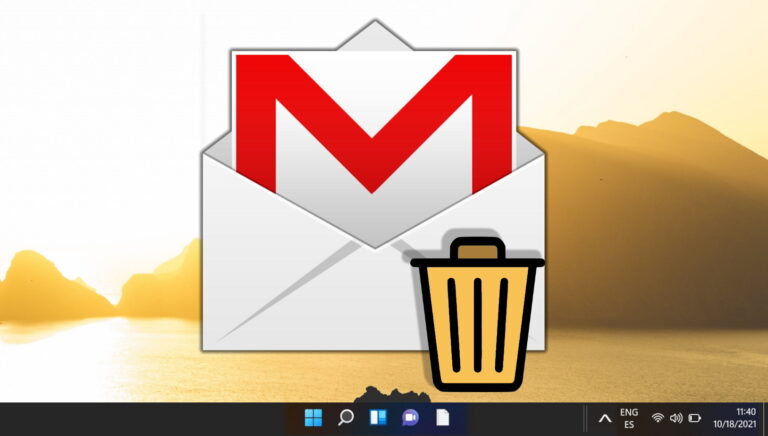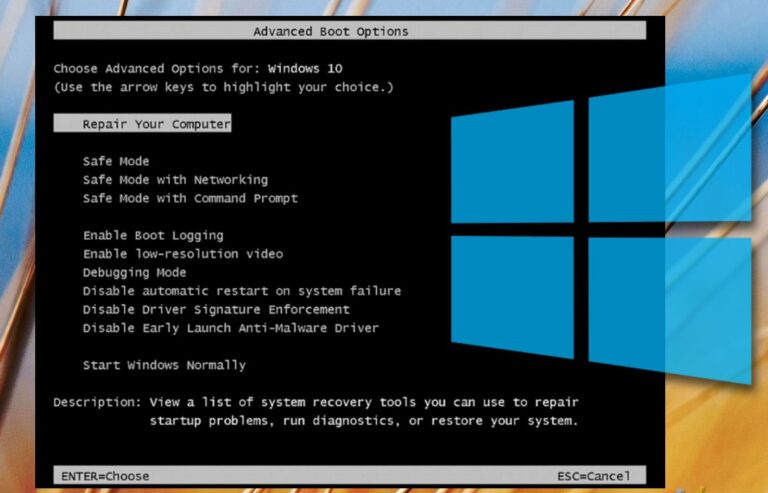Как использовать CTRL + ALT + DEL на удаленном рабочем столе в Windows
Возможно, вам захочется узнать, как использовать CTRL+ALT+DEL на удаленном рабочем столе, если вы хотите изменить пароль, заблокировать экран RDP или выйти из системы. Однако сочетание клавиш CTRL+ALT+DEL не сработает, поскольку оно используется вашей операционной системой. Итак, что вы можете сделать, если хотите воспроизвести эту функцию в сеансе удаленного рабочего стола?
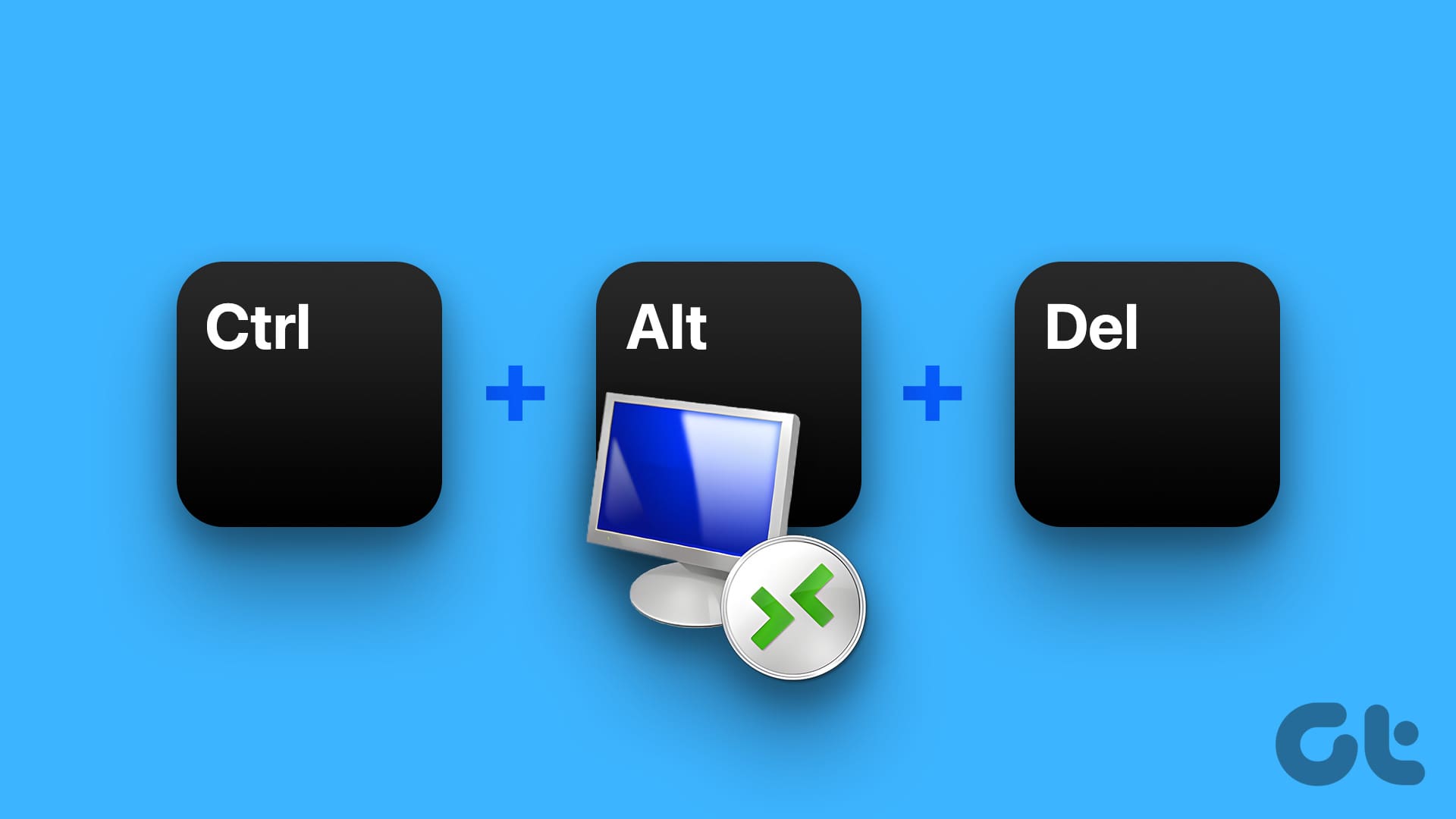
Программы для Windows, мобильные приложения, игры - ВСЁ БЕСПЛАТНО, в нашем закрытом телеграмм канале - Подписывайтесь:)
В этой статье мы хотим показать вам все способы, с помощью которых вы можете воспроизвести функциональность CTRL + ALT + DEL в сеансе удаленного рабочего стола на вашем ПК с Windows. Сделать это можно двумя способами: либо использовать комбинацию «CTRL + ALT + END», либо использовать экранную клавиатуру. Давай начнем.
Как использовать CTRL + ALT + DEL в сеансе удаленного рабочего стола: используйте CTRL + ALT + END
Это просто — вы можете использовать CTRL + ALT + END в сеансе удаленного рабочего стола Windows вместо CTRL + ALT + DEL.
Если у вас возникли проблемы с поиском этой клавиши, вы можете найти ее обычно справа от клавиши «Ввод». Если вы используете небольшую клавиатуру на ноутбуке, вам, возможно, придется удерживать функциональную клавишу, чтобы использовать ее.

Но почему это работает и почему не работает CTRL+ALT+DEL? Вот почему:
Почему CTRL + ALT + DEL не работает на удаленном рабочем столе Windows
CTRL + ALT + END — это сочетание клавиш, которое специально работает в сеансах удаленного рабочего стола. Тогда как Ctrl + ALT + DEL — это сочетание клавиш системного уровня в Windows. Причина, по которой это работает в сеансе удаленного рабочего стола и CTRL + ALT + DEL, не связана с тем, как операционная система Windows и протокол удаленного рабочего стола (RDP) обрабатывают сочетания клавиш.
Когда вы нажимаете CTRL + ALT + DEL на локальном компьютере, это интерпретируется локальной операционной системой Windows, и параметры безопасности системы отображаются на вашем локальном экране. Он не передается на удаленный компьютер, когда вы находитесь в сеансе удаленного рабочего стола, поскольку обрабатывается вашей локальной ОС.

Тогда как когда вы нажимаете CTRL + ALT + END в сеансе удаленного рабочего стола, оно перехватывается клиентским программным обеспечением удаленного рабочего стола, работающим на вашем локальном компьютере. Затем клиент RDP отправляет специальную комбинацию клавиш на удаленный компьютер, к которому вы подключены, имитируя CTRL + ALT + DEL.
Это позволяет вам вызвать диспетчер задач или другие параметры безопасности на удаленном компьютере, не затрагивая ваш локальный компьютер.
Используйте экранную клавиатуру на удаленном рабочем столе, чтобы нажать CTRL + ALT + DEL.
Использование экранной клавиатуры может быть особенно полезно при подключении к удаленному компьютеру, у которого нет физической клавиатуры, или когда вам необходимо безопасно ввести конфиденциальную информацию. Получив доступ к экранной клавиатуре в сеансе удаленного рабочего стола, вы можете вводить команды непосредственно на удаленном компьютере, не полагаясь на локальную клавиатуру.
Таким образом, это повышает доступность и безопасность в удаленных вычислительных средах. Вы можете легко использовать приложение экранной клавиатуры и нажать CTRL + ALT + DEL во время сеанса удаленного рабочего стола.
Шаг 1. Откройте меню «Пуск» на удаленном рабочем столе Windows.
Шаг 2. Найдите «Экранную клавиатуру» и откройте результат поиска.
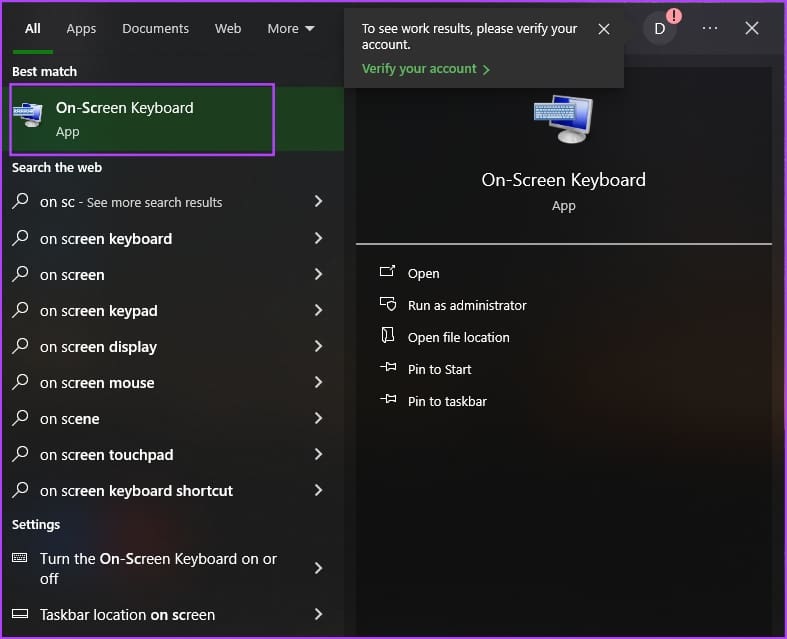
Шаг 3. Открыв экранную клавиатуру, нажмите и удерживайте CTRL и ALT на физической клавиатуре, а затем нажмите клавишу DEL на экранной клавиатуре.

Вот и все — это все способы использования CTRL + ALT + DEL на удаленном рабочем столе в Windows. Если у вас есть дополнительные вопросы, вы можете просмотреть раздел часто задаваемых вопросов ниже.
Часто задаваемые вопросы о сочетании CTRL-ALT-DEL в сеансе удаленного рабочего стола
1. Есть ли альтернативный способ смены пароля в Windows без входа в меню с помощью CTRL+ALT+DEL?
Чтобы изменить пароль, вы можете перейти в «Панель управления» > «Учетные записи пользователей» > «Изменить пароль Windows». В Windows 10, 7, 8, 2008, 2012, 2016 и Vista вы можете просто выбрать «Пуск» и ввести «изменить пароль», чтобы получить доступ к этой опции.
2. Как войти в диспетчер задач в Windows без использования CTRL+ALT+DEL?
Чтобы получить доступ к диспетчеру задач, вы можете щелкнуть правой кнопкой мыши время на панели задач и выбрать «Диспетчер задач». Кроме того, вы также можете использовать меню «Пуск», чтобы открыть приложение «Диспетчер задач».
3. Почему появляется диалоговое окно с надписью «щелкните плитку пользователя», когда я использую CTRL + ALT + DEL в Windows?
Вы можете либо выбрать плитку пользователя, либо, если она недоступна, нажать и удерживать CTRL + ALT на физической клавиатуре, а затем нажать «DEL» на экранной клавиатуре.
Отправить CTRL – ALT – DEL на удаленный рабочий стол (RDP)
Подобные сочетания клавиш очень важны для доступа к различным функциям на вашем ПК с Windows — и может быть неприятно, если они не работают. Поэтому мы надеемся, что эта статья поможет вам легко использовать сочетание клавиш CTRL + ALT + DEL в сеансе удаленного рабочего стола в Windows!
Программы для Windows, мобильные приложения, игры - ВСЁ БЕСПЛАТНО, в нашем закрытом телеграмм канале - Подписывайтесь:)